إصلاح الإنترنت يستمر في الإسقاط على نظام التشغيل Windows 10
نشرت: 2022-04-26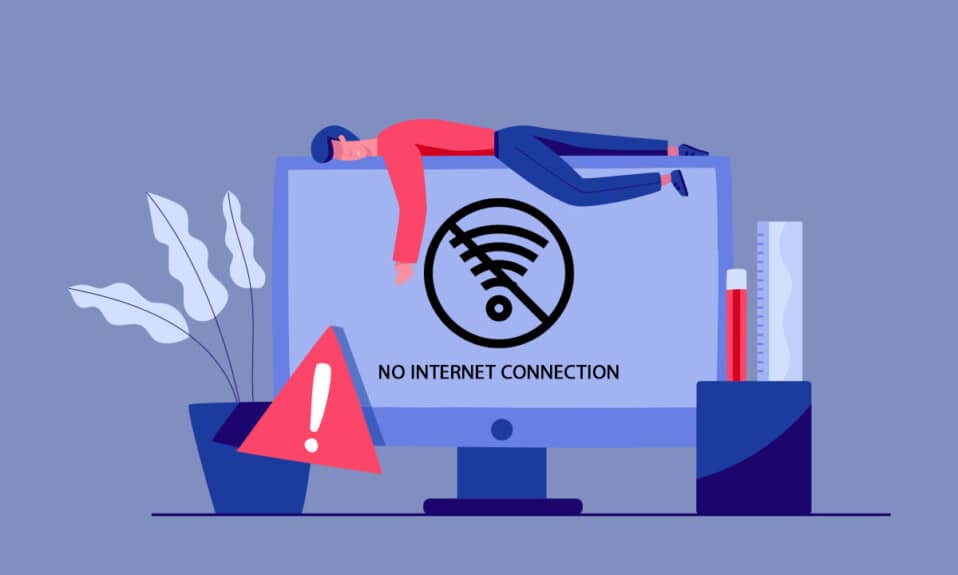
قد تجد اتصالك بالإنترنت ينخفض باستمرار دون أي سبب معروف على الإطلاق. هذه مشكلة محبطة خاصة عندما تكون على طرف كرسيك للبحث عن استعلام عبر الإنترنت. أنت لست الوحيد الذي يواجه شبكة تواصل إسقاط المشكلة. هناك الملايين من الأشخاص الذين يعانون من هذه المشكلة على أجهزة الكمبيوتر التي تعمل بنظام Windows 10. سيعطيك هذا الدليل فكرة عن استمرار الإنترنت في إسقاط المشكلات وبعض الطرق لتحري الخلل وإصلاحه.

محتويات
- كيفية إصلاح الإنترنت يستمر في الانخفاض على نظام التشغيل Windows 10
- خطوات استكشاف الأخطاء وإصلاحها الأساسية
- الطريقة الأولى: قم بإنهاء كافة العمليات في الخلفية
- الطريقة 2: إصلاح ملفات النظام
- الطريقة الثالثة: تشغيل فحص البرامج الضارة
- الطريقة الرابعة: تحديث Windows
- الطريقة الخامسة: تعطيل الوكيل
- الطريقة 6: إعادة تعيين TCP / IP
- الطريقة 7: استخدم Google DNS
- الطريقة 8: تعطيل وضع توفير الطاقة
- الطريقة 9: تمكين الخدمات الأساسية
- الطريقة 10: تعطيل مكافحة الفيروسات مؤقتًا (إذا كان ذلك ممكنًا)
- الطريقة 11: تعطيل جدار حماية Windows (غير مستحسن)
- الطريقة 12: تحديث برنامج تشغيل الشبكة
- الطريقة 13: إعادة تثبيت برنامج تشغيل الشبكة
- الطريقة 14: استرجاع برامج تشغيل الشبكة
- الطريقة 15: إعادة تعيين إعدادات الشبكة
- الطريقة 16: إجراء استعادة النظام
- الطريقة 17: إعادة تعيين جهاز الكمبيوتر
- الطريقة 18: اتصل بمزود خدمة الإنترنت
كيفية إصلاح الإنترنت يستمر في الانخفاض على نظام التشغيل Windows 10
قد تتساءل عن سبب استمرار انخفاض الشبكة في جهاز الكمبيوتر الذي يعمل بنظام Windows 10. فيما يلي بعض الأسباب الصحيحة التي أدت إلى حدوث هذه المشكلة في جهازك.
- فشل البنية التحتية لجهاز الكمبيوتر الذي يعمل بنظام Windows 10.
- اتصال الشبكة سيء للغاية.
- الكبل الذي يصل جهاز التوجيه والمودم تالف أو مكسور.
- هناك عدد كبير جدًا من الأشخاص متصلين بنفس الشبكة.
- التداخل اللاسلكي بين جهاز التوجيه وجهازك.
- برامج تشغيل الشبكة التي عفا عليها الزمن.
في هذا القسم ، قمنا بتجميع بعض الإصلاحات المحتملة التي ستساعدك على إصلاح الشبكة مع استمرار قطع اتصال Windows 10. اتبع التعليمات لتحقيق نتائج مثالية. تأكد دائمًا من إنشاء نقطة استعادة النظام لاستعادة جهاز الكمبيوتر الخاص بك إذا حدث خطأ ما.
خطوات استكشاف الأخطاء وإصلاحها الأساسية
قبل الانتقال إلى طرق استكشاف الأخطاء وإصلاحها الرئيسية ، يمكنك تجربة خطوات استكشاف الأخطاء وإصلاحها الأساسية التالية لإصلاح المشكلة المذكورة.
1. إعادة تشغيل جهاز التوجيه: هذا حل بسيط سيساعدك على إصلاح الإنترنت الذي يستمر في التخلص من المشكلات في خطوات بسيطة. وهذا يضمن أيضًا اتصال شبكة قوي وموثوق به. اتبع الخطوات المذكورة أدناه لإعادة تشغيل جهاز التوجيه الخاص بك.
1. ابحث عن زر تشغيل / إيقاف في الجزء الخلفي من جهاز التوجيه الخاص بك. اضغط على الزر مرة واحدة لإيقاف تشغيل جهاز التوجيه الخاص بك.

2. الآن ، افصل كابل الطاقة وتفريغ الطاقة بالكامل من المكثفات ، انتظر بعض الوقت.
3. الآن ، قم باستعادة كبل الطاقة وانتظر حتى يتم إعادة إنشاء اتصال الشبكة .
2. إعادة تشغيل جهاز الكمبيوتر: لإصلاح جميع مواطن الخلل المؤقتة المرتبطة بجهاز الكمبيوتر الذي يعمل بنظام Windows 10 ، حاول إعادة تشغيل جهاز الكمبيوتر كما هو موضح أدناه.
1. اضغط على مفتاحي Alt + F4 معًا لفتح نافذة إيقاف تشغيل Windows .
2. هنا ، حدد خيار إعادة التشغيل ، ثم اضغط على مفتاح Enter لإعادة تشغيل جهاز الكمبيوتر الخاص بك.
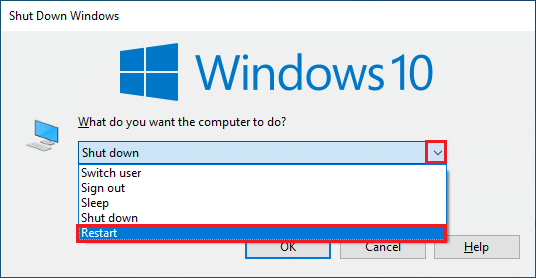
3. تأكد من وجود إشارة شبكة قوية: لن تواجه أي مشكلات في الاتصال بجهاز الكمبيوتر الذي يعمل بنظام Windows 10 فقط إذا كان لديك اتصال شبكة قوي. إذا كانت هناك أي عوائق بين جهاز التوجيه وجهاز الكمبيوتر الخاص بك ، فقد تتداخل مع الإشارة اللاسلكية وستتسبب في حدوث مشكلات اتصال متقطع. يجب أن تجد أولاً قوة إشارة شبكتك وإذا كانت منخفضة جدًا ، فقم بإزالة جميع العوائق الموجودة بين الطريق. يمكنك إجراء اختبار سرعة لمعرفة المستوى الأمثل لسرعة الشبكة المطلوبة للاتصال الصحيح.
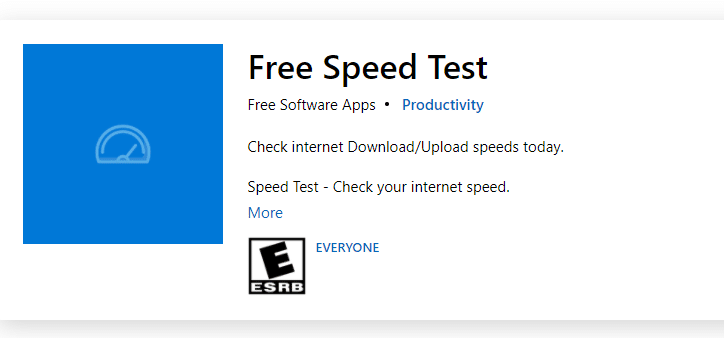
بعد إجراء اختبار السرعة ، ستعرف ما إذا كانت شبكتك قوية أم لا.
- إذا كانت لديك شبكة قوية لا تزال تواجه مشكلة في استمرار الشبكة ، فانتقل إلى الطرق المذكورة أدناه.
- إذا كانت لديك شبكة ضعيفة ، ففكر في الاتصال بأجهزة أخرى مثل نقطة اتصال محمولة أو بعض الشبكات السلكية / اللاسلكية الأخرى.
اتبع هذه الخطوات لضمان استقرار اتصال الإنترنت.
1. انقل جهاز التوجيه الخاص بك إلى مكان آخر وتحقق من اتصال الإنترنت.

2. تجنب الكثير من الأجهزة المتصلة بنفس الشبكة.
3. تجنب التداخل اللاسلكي من أجهزة مثل سماعات الرأس اللاسلكية وسماعات الرأس والتلفزيون وغير ذلك الكثير.
4. قم بتحريك الكمبيوتر بالقرب من جهاز التوجيه وتحقق مما إذا كان الخطأ قد تكرر مرة أخرى.
4. أعد توصيل Ethernet / Wi-Fi: هذا حل بسيط آخر يعمل على إصلاح الشبكة التي تحافظ على قطع اتصال Windows 10. يجب أن يتصل جهاز الكمبيوتر الخاص بك إما بشبكة Ethernet أو بشبكة Wi-Fi في نفس الوقت. تحقق مما إذا كانت هذه الحالة تنطبق على جهاز الكمبيوتر الخاص بك وإذا كنت تخمن أي انقطاعات بين التوصيلات السلكية واللاسلكية ، فأعد توصيلها كما هو موضح أدناه.
1. انقر على أيقونة WiFi على شريط المهام .
2. افصل اتصال الشبكة ، وانتظر قليلاً وأعد توصيله مرة أخرى.
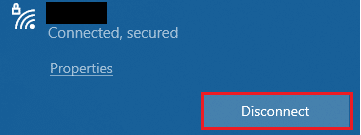
2. إذا تم توصيل كبل Ethernet ، فقم بإزالته من الكمبيوتر. ثم أعد توصيله أو قم بتوصيله بشبكة Wi-Fi. سيضمن ذلك عدم وجود وميض بين التوصيلات السلكية واللاسلكية.
اقرأ أيضًا: لماذا يستمر الإنترنت في قطع الاتصال كل بضع دقائق؟
الطريقة الأولى: قم بإنهاء كافة العمليات في الخلفية
إذا كان هناك عدد كبير من العمليات في الخلفية في جهاز الكمبيوتر الذي يعمل بنظام Windows 10 ، فلا يمكنك الوصول إلى الشبكة بسهولة ، لأن كل هذه العمليات ستأخذ حصة من الشبكة. أيضًا ، سيكون استهلاك ذاكرة الوصول العشوائي (RAM) أكثر وسيتباطأ أداء الجهاز على ما يبدو. اتبع دليلنا كيفية إنهاء المهمة في Windows 10 لإغلاق جميع عمليات الخلفية الأخرى على جهاز الكمبيوتر الذي يعمل بنظام Windows 10.
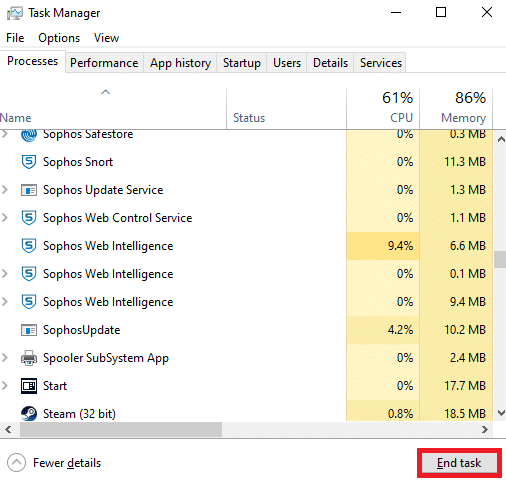
بعد إغلاق جميع عمليات الخلفية ، تحقق مما إذا كانت مشكلة استمرار مشكلة الإنترنت قد تم إصلاحها أم لا.
الطريقة 2: إصلاح ملفات النظام
إذا كانت هناك أي ملفات نظام تالفة في نظام التشغيل Windows الخاص بك ، فقد يواجه جهاز الكمبيوتر الخاص بك الكثير من مشكلات الاتصال بالإنترنت. إذا كنت تواجه شبكة استمرت في قطع اتصال Windows 10 مؤخرًا ، فهناك بعض الاحتمالات بأن تكون ملفات الكمبيوتر تالفة أو تالفة. لحسن الحظ ، يحتوي جهاز الكمبيوتر الذي يعمل بنظام Windows 10 على أدوات إصلاح مدمجة مثل SFC (مدقق ملفات النظام) و DISM (خدمة نشر الصور وإدارتها) التي ستساعدك على إصلاح جميع الملفات الفاسدة. اقرأ دليلنا حول كيفية إصلاح ملفات النظام على نظام التشغيل Windows 10 واتبع الخطوات الموضحة لإصلاح جميع ملفاتك الفاسدة.
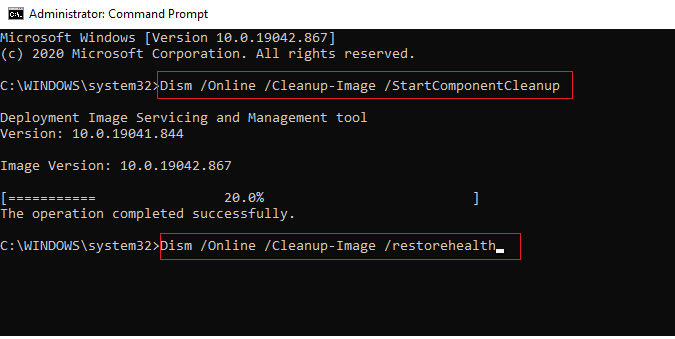
اقرأ أيضًا: إصلاح خطأ اتصال الشبكة 0x00028002
الطريقة الثالثة: تشغيل فحص البرامج الضارة
سيؤدي الهجوم المفاجئ للفيروس أو البرامج الضارة إلى حدوث مشكلات في الشبكة على جهاز الكمبيوتر الخاص بك. إذا كان هجوم الفيروس شديدًا جدًا ، فلا يمكنك الاتصال بأي شبكة بشكل مستمر على الإطلاق. لحل المشكلة ، يجب عليك إزالة الفيروس أو البرامج الضارة تمامًا من جهاز الكمبيوتر الذي يعمل بنظام Windows 10. يُنصح بفحص جهاز الكمبيوتر الخاص بك كما هو موضح في دليلنا كيف يمكنني تشغيل فحص فيروسات على جهاز الكمبيوتر الخاص بي؟
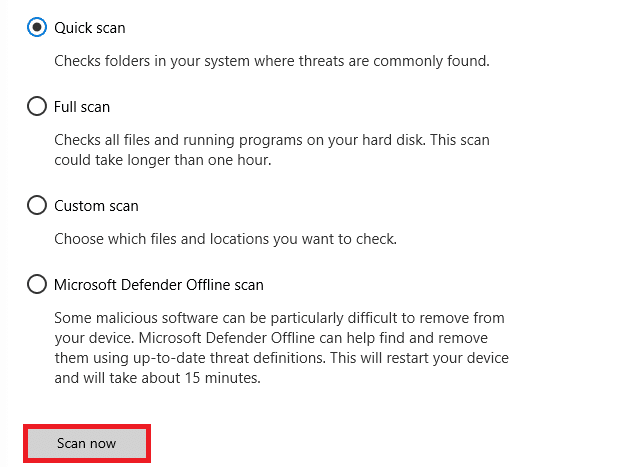
أيضًا ، إذا كنت ترغب في إزالة البرامج الضارة من جهاز الكمبيوتر الخاص بك ، فراجع دليلنا كيفية إزالة البرامج الضارة من جهاز الكمبيوتر الخاص بك في نظام التشغيل Windows 10.
الطريقة الرابعة: تحديث Windows
يمكنك أيضًا التخلص من الأخطاء الجانبية للبرنامج في جهاز الكمبيوتر الخاص بك عن طريق تحديث نظام التشغيل الخاص بك. تأكد دائمًا مما إذا كنت قد قمت بتحديث نظام التشغيل Windows الخاص بك وإذا كانت هناك أي تحديثات معلقة قيد التنفيذ ، فاستخدم دليلنا كيفية تنزيل وتثبيت أحدث تحديث لـ Windows 10
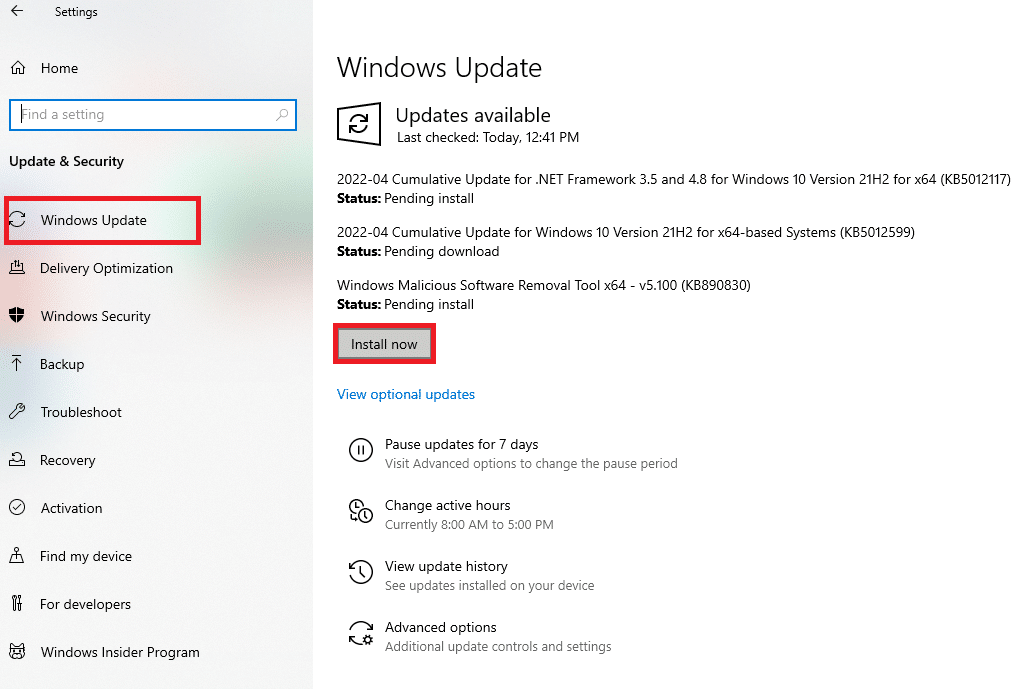
بعد تحديث نظام التشغيل Windows الخاص بك ، تحقق مما إذا كان يمكنك الاتصال بشبكتك.
اقرأ أيضًا: إصلاح أجهزة الكمبيوتر التي لا تظهر على الشبكة في نظام التشغيل Windows 10
الطريقة الخامسة: تعطيل الوكيل
في بعض الأحيان ، مع تكوينات الشبكة غير المناسبة على جهاز الكمبيوتر الذي يعمل بنظام Windows 10 ، ستواجه مشكلة استمرار مشكلة الإنترنت. إذا قمت بتثبيت أي خدمة VPN أو كنت تستخدم خوادم بروكسي على جهاز الكمبيوتر الخاص بك ، فاقرأ كيفية تعطيل VPN والوكيل على نظام التشغيل Windows 10 وقم بتنفيذ الخطوات كما هو موضح في المقالة.
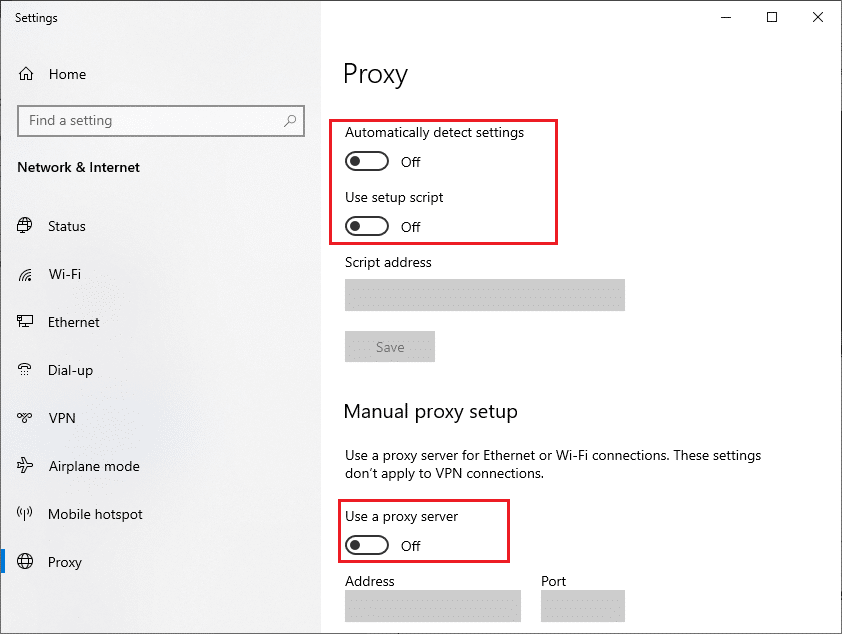
بعد تعطيل عميل VPN والخوادم الوكيلة ، تحقق مما إذا كنت قد أصلحت المشكلة. ومع ذلك ، إذا واجهت نفس المشكلة ، فحاول الاتصال بنقطة اتصال محمولة .
الطريقة 6: إعادة تعيين TCP / IP
TCP (بروتوكول التحكم في الإرسال) هو بروتوكول اتصال شبكة أساسي يخصص ويحدد القواعد والإجراءات القياسية عبر الإنترنت. تعتبر بروتوكولات TCP / IP مسؤولة عن نقل حزم البيانات من المرسل والمستقبل. إذا كان هناك تعارض في العملية ، فإن إعادة تعيين البروتوكول مع عنوان IP سيساعدك على إصلاح الشبكة التي تحافظ على قطع اتصال Windows 10. اتبع دليلنا حول كيفية استكشاف مشكلات اتصال الشبكة وإصلاحها على نظام التشغيل Windows 10 لإعادة تعيين TCP / IP.
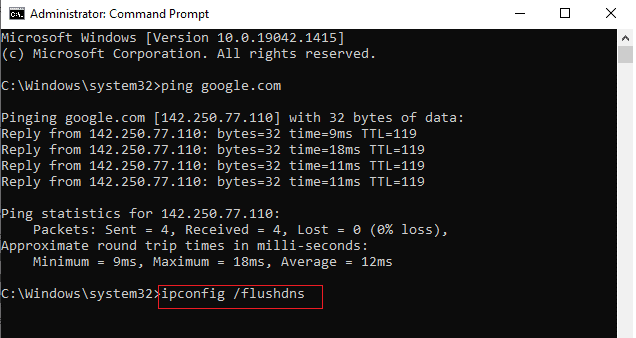
بعد تنفيذ الخطوات ، تحقق مما إذا كان بإمكانك إصلاح استمرار انخفاض الشبكة أم لا.
اقرأ أيضًا: كيفية تغيير إعدادات خادم DNS على نظام التشغيل Windows 11
الطريقة 7: استخدم Google DNS
يعد نظام اسم المجال (DNS) مهمًا بشكل أساسي لإنشاء اتصال بالإنترنت. في بعض الأحيان ، قد تكون عناوين DNS التي يوفرها موفر خدمة الإنترنت الخاص بك بطيئة للغاية ولذا تواجه الإنترنت باستمرار في إسقاط المشكلة على جهاز الكمبيوتر الذي يعمل بنظام Windows 10. يحتوي Google DNS على 8.8.8.8 و 8.8.4.4 عناوين IP بسيطة ويسهل تذكرها لإنشاء اتصال DNS آمن بين العميل والخادم.

إليك دليلنا البسيط حول كيفية تغيير إعدادات DNS في نظام التشغيل Windows 10 والتي ستساعدك على تغيير عناوين DNS على جهاز الكمبيوتر الخاص بك. يمكنك أيضًا التبديل إلى أي Open DNS أو Google DNS على جهاز الكمبيوتر الذي يعمل بنظام Windows 10 باتباع دليلنا حول كيفية التبديل إلى OpenDNS أو Google DNS على Windows. اتبع التعليمات وتحقق مما إذا كان يمكنك الاتصال بشبكة بشكل مستمر دون أي أخطاء.
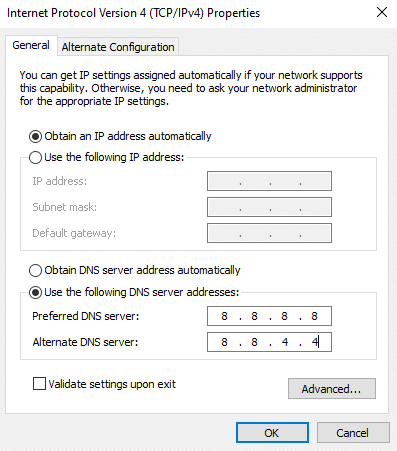
الطريقة 8: تعطيل وضع توفير الطاقة
في بعض الأحيان ، قد تواجه شبكة تستمر في فصل مشكلة Windows 10 إذا قمت بتمكين وضع توفير الطاقة في جهاز الكمبيوتر الذي يعمل بنظام Windows 10. هذا يؤدي إلى العديد من مشاكل الاتصال بالشبكة. ننصحك بتعطيل وضع توفير الطاقة كما هو موضح أدناه.
1. اضغط على مفتاح Windows ، واكتب إدارة الأجهزة ، وانقر فوق فتح .
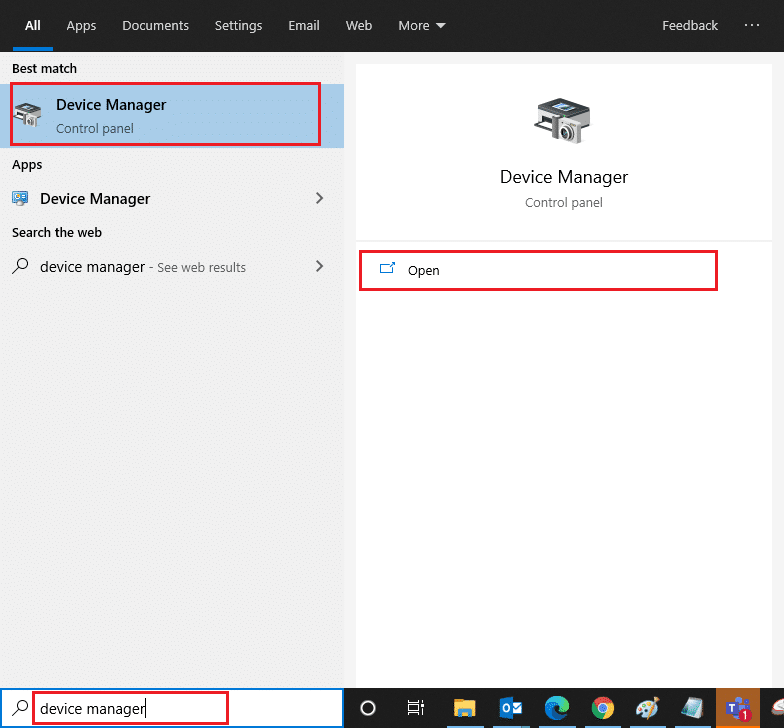
2. الآن ، انقر نقرًا مزدوجًا فوق قسم محولات الشبكة .
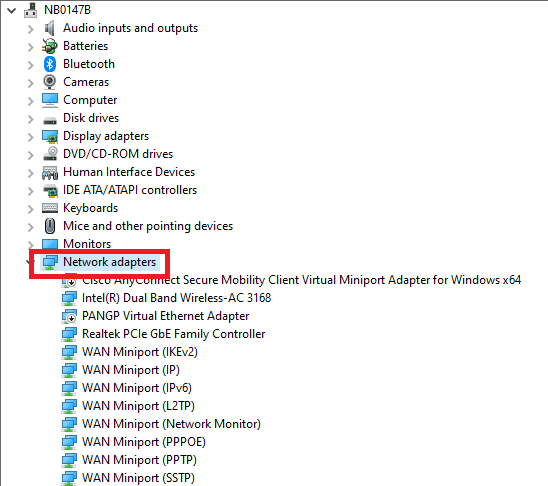
3. انقر بزر الماوس الأيمن على محول الشبكة وحدد خيار " خصائص ".
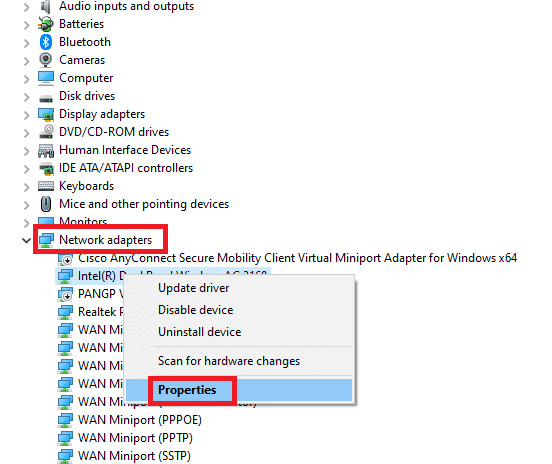
4. بعد ذلك ، قم بالتبديل إلى نافذة إدارة الطاقة في نافذة خصائص محول الشبكة وقم بإلغاء تحديد المربع الموجود بجوار السماح للكمبيوتر بإيقاف تشغيل هذا الجهاز لتوفير الطاقة .
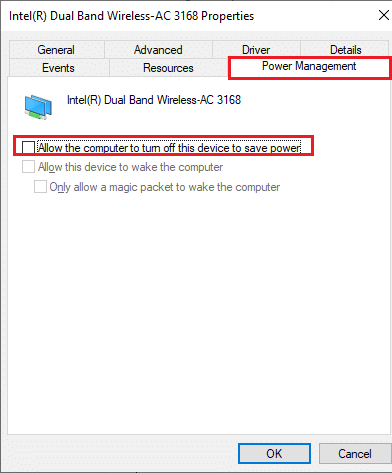
5. أخيرًا ، انقر فوق " موافق " لحفظ التغييرات. تحقق مما إذا كان جهاز الكمبيوتر الخاص بك خارج مشكلات الاتصال بالشبكة.
اقرأ أيضًا: Fix Windows لا يمكنه اكتشاف إعدادات الخادم الوكيل للشبكة تلقائيًا
الطريقة 9: تمكين الخدمات الأساسية
لتجنب ومنع الإنترنت من إسقاط المشكلات التي تحدث على جهاز الكمبيوتر الخاص بك ، يجب أن يكون لبعض الخدمات الأساسية حالة نشطة. عند وجود مشكلة في أي من هذه الخدمات ، ستواجه العديد من التعارضات في الاتصال بالشبكة. فيما يلي بعض الإرشادات للتحقق مما إذا كانت الخدمات الأساسية تعمل على جهاز الكمبيوتر الخاص بك.
1. اضغط على مفتاح Windows ، واكتب الخدمات ، وانقر فوق تشغيل كمسؤول .
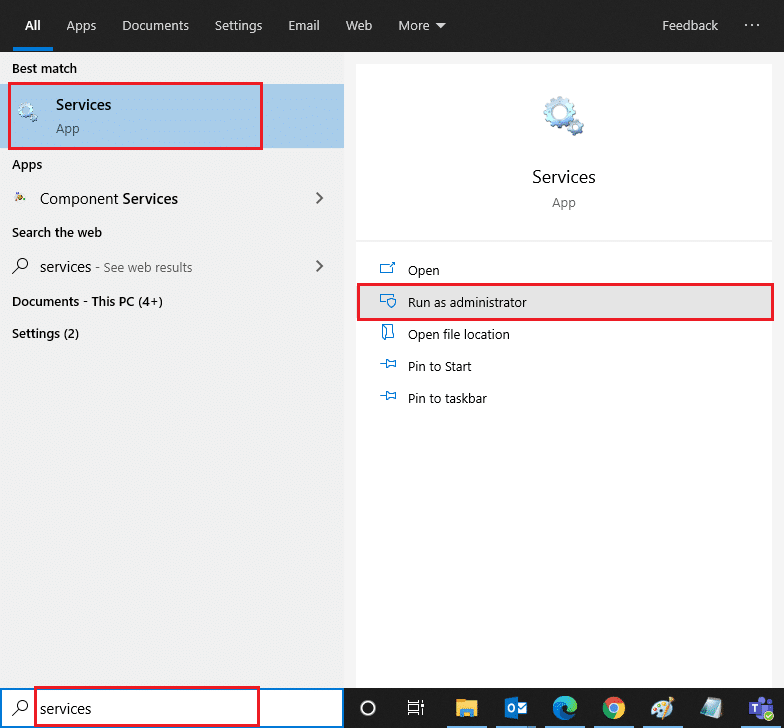
2. الآن ، قم بالتمرير لأسفل وابحث عن خدمة سجل أحداث Windows .
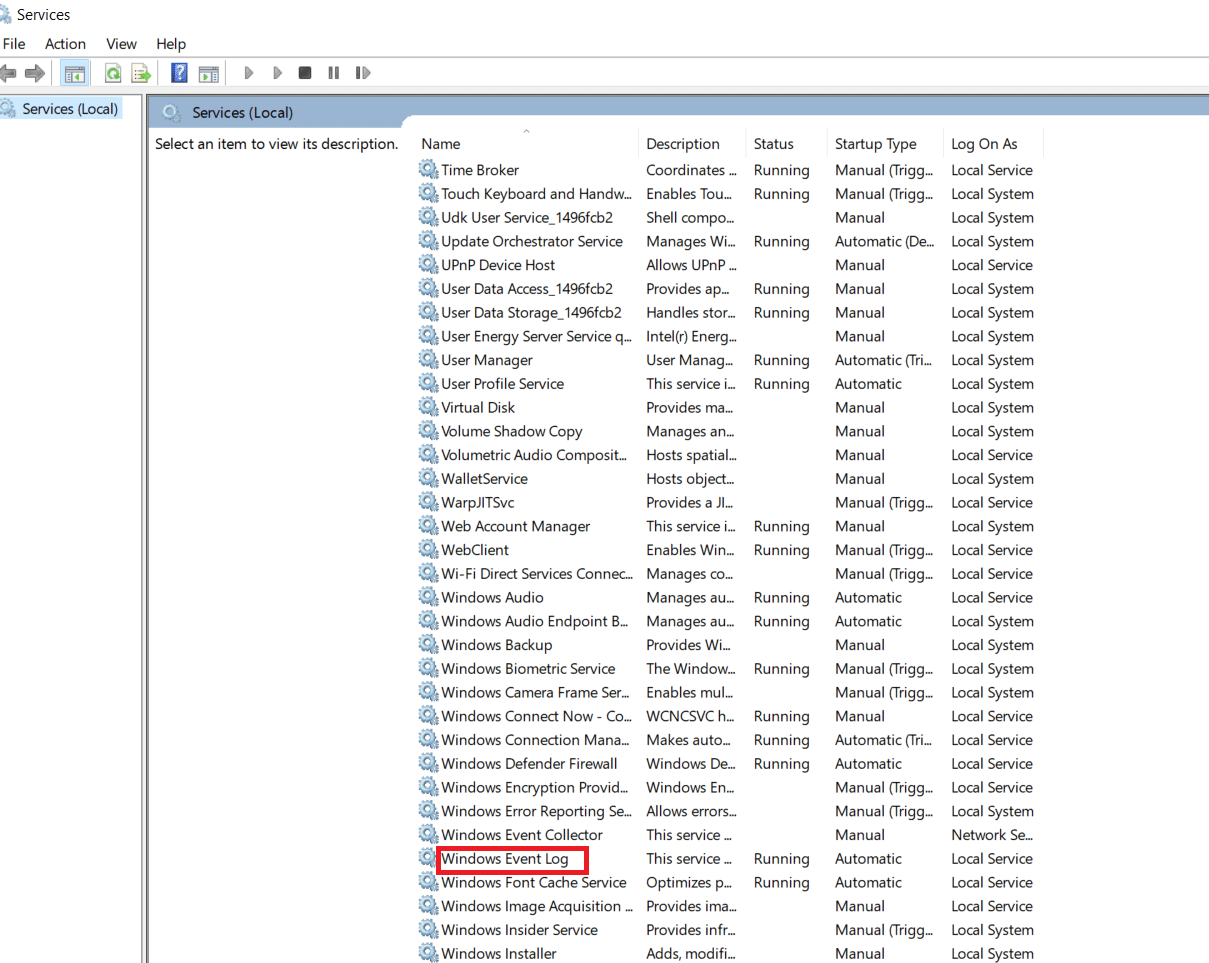
3. تحقق من حالة الخدمة.
3 أ. إذا تم تعيين الحالة على قيد التشغيل ، فانقر بزر الماوس الأيمن على الخدمة وحدد خيار الإيقاف . انتظر قليلاً ثم انقر فوق ابدأ مرة أخرى.
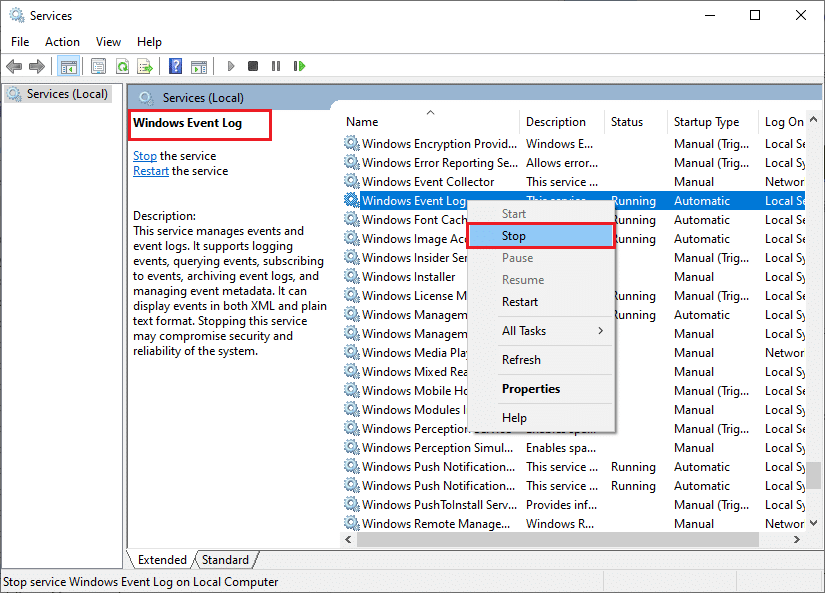
3 ب. إذا لم يتم تعيين الحالة على قيد التشغيل ، فانقر بزر الماوس الأيمن على الخدمة وحدد خيار البدء .
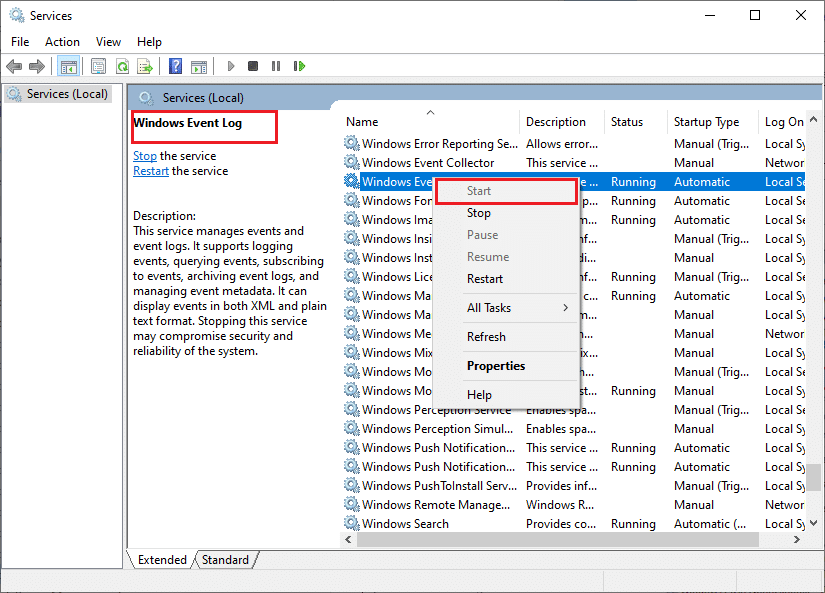
4. كرر هذه الخطوات للخدمات التالية أيضًا.
- استدعاء الإجراء البعيد (RPC)
- تحديث ويندوز
- عميل DHCP
- الإعداد التلقائي للأجهزة المتصلة بالشبكة
- وسيط اتصال الشبكة
- اتصالات الشبكة
- مساعد اتصال الشبكة
- خدمة قائمة الشبكة
- الوعي بموقع الشبكة
- خدمة إعداد الشبكة
- خدمة واجهة متجر الشبكة
تحقق مما إذا كان لديك شبكة ثابتة تستمر في إسقاط المشكلة.
الطريقة 10: تعطيل مكافحة الفيروسات مؤقتًا (إذا كان ذلك ممكنًا)
ستتسبب بعض برامج مكافحة الفيروسات غير المتوافقة المثبتة على جهاز الكمبيوتر الخاص بك في استمرار مشكلة الشبكة. لتجنب التعارضات ، يجب عليك التأكد من إعدادات الأمان لجهاز الكمبيوتر الذي يعمل بنظام Windows 10 والتحقق مما إذا كانت مستقرة أم لا. لمعرفة ما إذا كانت مجموعة برامج مكافحة الفيروسات هي السبب وراء استمرار الشبكة في إسقاط المشكلات ، قم بتعطيلها مرة واحدة وحاول الاتصال بشبكة. اقرأ دليلنا حول كيفية تعطيل برنامج مكافحة الفيروسات مؤقتًا على نظام التشغيل Windows 10 واتبع الإرشادات لتعطيل برنامج مكافحة الفيروسات مؤقتًا على جهاز الكمبيوتر الخاص بك.
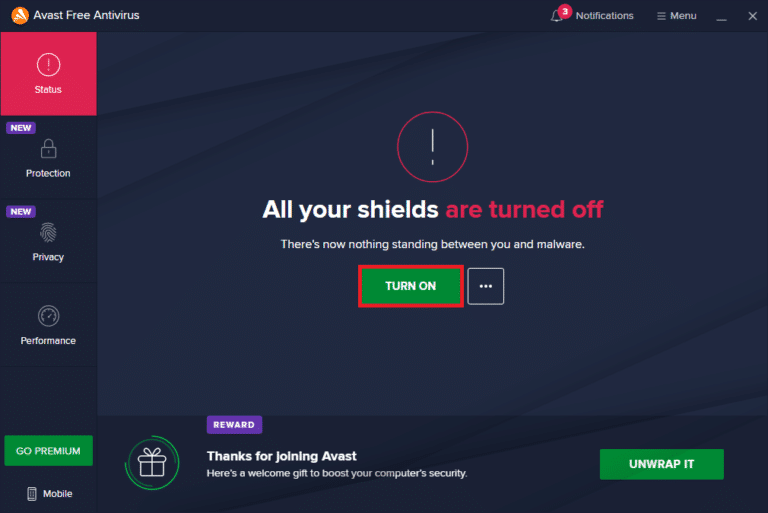
إذا لم تواجه أي مشكلات في الاتصال بالإنترنت بعد تعطيل برنامج مكافحة الفيروسات على جهاز الكمبيوتر الخاص بك ، يُنصح بإلغاء تثبيت البرنامج بالكامل من جهاز الكمبيوتر الخاص بك. اقرأ دليلنا فرض برامج إلغاء التثبيت التي لن يتم إلغاء تثبيتها في Windows 10 لإلغاء تثبيت برنامج مكافحة الفيروسات على جهاز الكمبيوتر الخاص بك.
اقرأ أيضًا: كيفية إصلاح Avast Update Stuck على نظام التشغيل Windows 10
الطريقة 11: تعطيل جدار حماية Windows (غير مستحسن)
مثل برنامج مكافحة الفيروسات ، قد يمنع جدار حماية Windows Defender في جهاز الكمبيوتر الوصول إلى الإنترنت ، لبعض أسباب الأمان. إذا تم حظر شبكة WiFi بواسطة جدار حماية Windows Defender ، فيجب عليك تمكينها أو تعطيل تأمين جدار الحماية مؤقتًا من جهاز الكمبيوتر الخاص بك. إذا كنت لا تعرف كيفية تعطيل جدار حماية Windows Defender ، فسيساعدك دليلنا حول كيفية تعطيل جدار حماية Windows 10 على القيام بذلك.
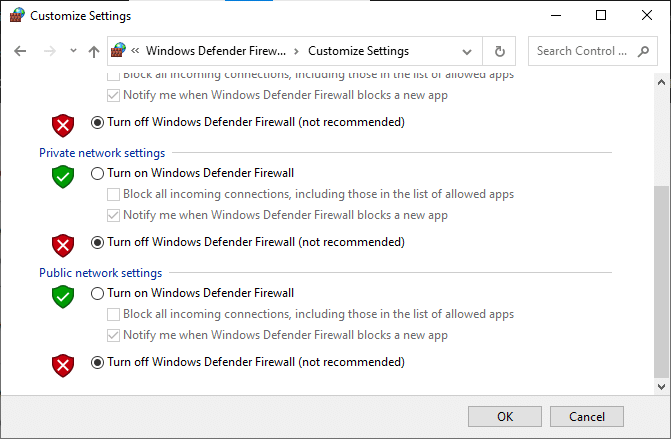
الطريقة 12: تحديث برنامج تشغيل الشبكة
تأكد دائمًا مما إذا كنت تستخدم برامج تشغيل شبكة محدثة وإذا كانت هناك أية تحديثات معلقة قيد التنفيذ ، يُنصح بتنزيلها وتثبيتها. اتبع دليلنا حول كيفية تحديث برامج تشغيل محول الشبكة على نظام التشغيل Windows 10 للقيام بذلك. بمجرد تحديث برنامج تشغيل الشبكة ، أعد تشغيل الكمبيوتر واختبر اتصال الشبكة. لن تواجه مشكلة الإنترنت باستمرار.
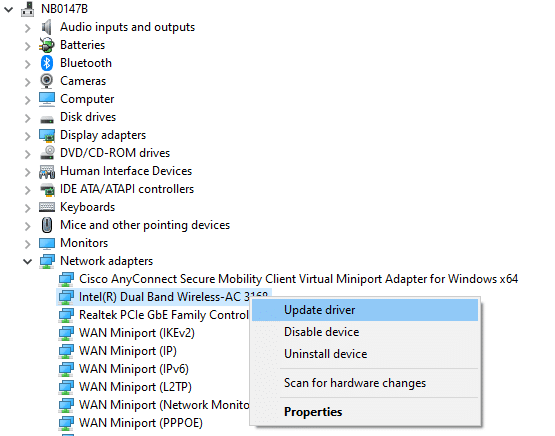
اقرأ أيضًا: تعذر على Windows العثور على برنامج تشغيل لمحول الشبكة [محلول]
الطريقة 13: إعادة تثبيت برنامج تشغيل الشبكة
ومع ذلك ، إذا كنت تواجه مشكلة في استمرار الشبكة حتى بعد تحديث برامج تشغيل الشبكة ، فهناك حل آخر لحذف جميع برامج التشغيل في جهاز الكمبيوتر الخاص بك وإعادة تثبيتها مرة أخرى. تعمل هذه العملية على استقرار مشكلات الاتصال بالشبكة ، وبالتالي يؤدي حل الشبكة إلى استمرار فصل مشكلة نظام التشغيل Windows 10. اتبع دليلنا كيفية إلغاء تثبيت وإعادة تثبيت برامج التشغيل على نظام التشغيل Windows 10 لإعادة تثبيت برامج التشغيل في جهاز الكمبيوتر الذي يعمل بنظام Windows 10.
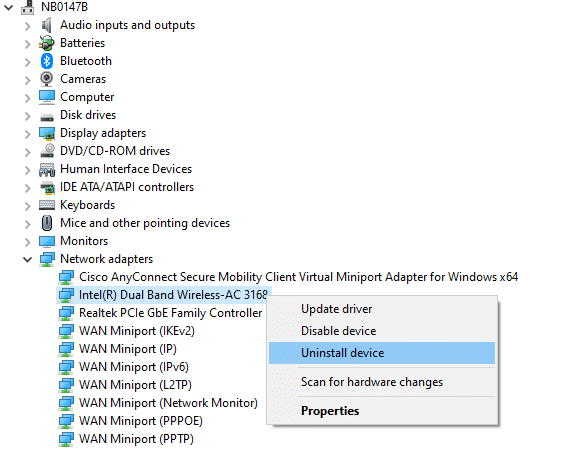
بعد إعادة تثبيت برامج تشغيل الشبكة ، تحقق مما إذا كان يمكنك الاتصال بالشبكة دون أي مشاكل.
الطريقة 14: استرجاع برامج تشغيل الشبكة
سيتم حذف جميع برامج تشغيل الإصدار الحالي من جهاز الكمبيوتر الخاص بك وسيتم تثبيت الإصدار السابق منها عند استرجاع برامج تشغيل الشبكة. هذه ميزة مفيدة عندما يكون أي برنامج تشغيل جديد غير متوافق مع النظام. اتبع الخطوات الموضحة في دليلنا How to Rollback Drivers on Windows 10 لإصلاح الشبكة التي تحافظ على قطع اتصال Windows 10.
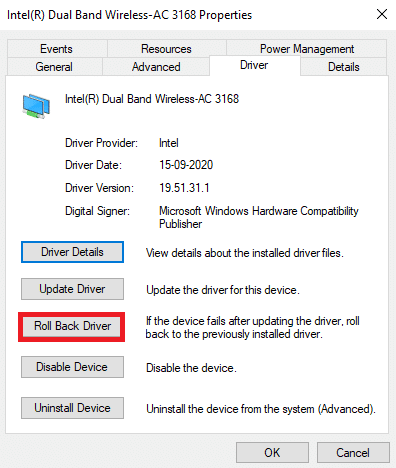
بعد أن يقوم جهاز الكمبيوتر الذي يعمل بنظام Windows 10 بتثبيت الإصدار السابق من برامج التشغيل ، تحقق مما إذا كان بإمكانه الاتصال بالشبكة دون أي انقطاع.
اقرأ أيضًا: كيفية تحديد سرعة الإنترنت أو النطاق الترددي لمستخدمي WiFi
الطريقة 15: إعادة تعيين إعدادات الشبكة
أعلن العديد من المستخدمين أن إعادة تعيين إعدادات الشبكة ستحل مشكلات اتصال الشبكة الغريبة. ستنسى هذه الطريقة جميع إعدادات تكوين الشبكة وبيانات الاعتماد المحفوظة والعديد من برامج الأمان مثل VPN وبرامج مكافحة الفيروسات. للقيام بذلك ، اتبع دليلنا حول كيفية إعادة تعيين إعدادات الشبكة على نظام التشغيل Windows 10

الطريقة 16: إجراء استعادة النظام
إذا كنت قد قمت مؤخرًا بتحديث نظام التشغيل Windows 10 الخاص بك وواجهت الإنترنت لاحقًا استمرار المشكلة ، فقد تتداخل أحدث مكونات تحديث Windows مع أي برنامج موجود في جهاز الكمبيوتر الخاص بك وقد تتسبب في استمرار انقطاع اتصال الشبكة عن مشكلة Windows 10. لذلك ، في هذه الحالة ، يجب عليك استعادة جهاز الكمبيوتر الخاص بك إلى الإصدار السابق عندما كان يعمل بشكل جيد. للقيام بذلك ، اتبع دليلنا حول كيفية استخدام استعادة النظام على Windows 10 وتنفيذ التعليمات كما هو موضح.
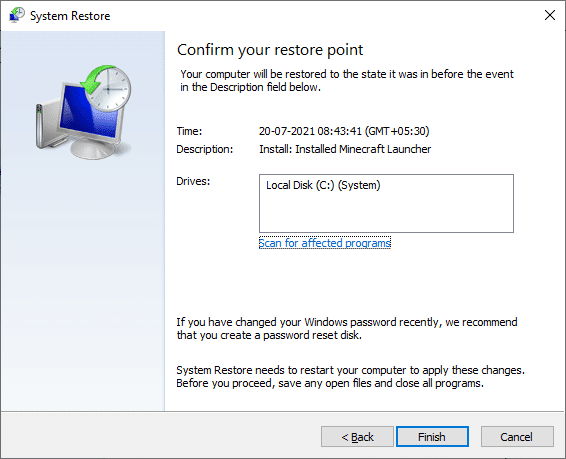
بعد استعادة جهاز الكمبيوتر الذي يعمل بنظام Windows 10 ، تحقق مما إذا كان يمكنك الاتصال بأي شبكة دون أي انقطاع.
اقرأ أيضًا: 3 طرق للجمع بين اتصالات الإنترنت المتعددة
الطريقة 17: إعادة تعيين جهاز الكمبيوتر
إذا لم تساعدك أي من الطرق في إصلاح الشبكة التي تستمر في قطع اتصال Windows 10 ، فيجب عليك تنظيف تثبيت نظام التشغيل Windows الخاص بك. لتنظيف جهاز الكمبيوتر الخاص بك ، قم بتنفيذ الخطوات كما هو موضح في دليلنا كيفية إجراء تثبيت نظيف لنظام التشغيل Windows 10
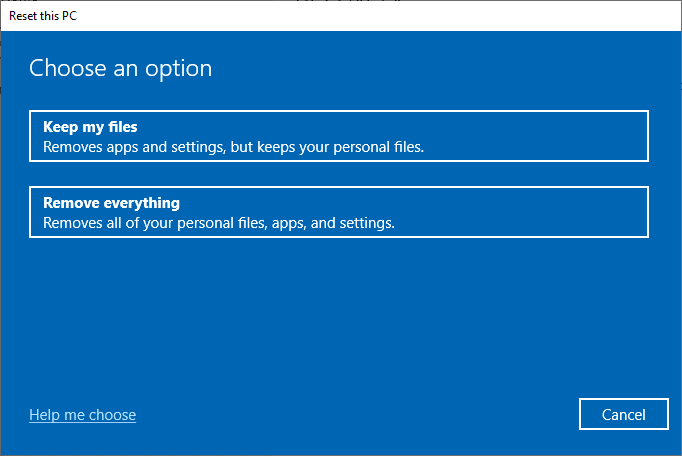
الطريقة 18: اتصل بمزود خدمة الإنترنت
أخيرًا وليس آخرًا ، يجب عليك طلب الدعم الفني إذا فشلت الطرق المذكورة أعلاه في حل مشكلة الإنترنت باستمرار. إذا كان المودم الخاص بك لا يتصل بمزود خدمة الإنترنت الخاص بك ، فستظهر الكثير من مشاكل الاتصال الفنية في جهازك. على سبيل المثال ، عندما تحاول تسجيل المودم الخاص بك ولكنك تواجه مشاكل أثناء العملية ، ستؤدي عدة محاولات مصادقة إلى إبطاء اتصالك بالشبكة. سيؤدي هذا إلى استمرار الشبكة في إسقاط المشكلات. لذلك ، في هذه الحالة ، يجب عليك الاتصال بمزود خدمة الإنترنت الخاص بك لتشخيص المشكلة وحلها. سيتحقق موفرو خدمة الإنترنت مما إذا كانت الأجهزة محدثة ومتوافقة ومسجلة بشكل صحيح.
مُستَحسَن:
- إصلاح تعتيم شاشة Windows 10 تلقائيًا
- كيفية الاتصال بشبكة WiFi باستخدام WPS على Android
- 12 طريقة لإنشاء اتصال آمن على Chrome
- كيفية تشغيل اكتشاف الشبكة في نظام التشغيل Windows 10
نأمل أن يكون هذا الدليل مفيدًا ويمكنك إصلاح عمليات حفظ الإنترنت على نظام التشغيل Windows 10. أخبرنا بما تريد معرفته بعد ذلك. أيضًا ، إذا كان لديك أي استفسارات / اقتراحات بخصوص هذه المقالة ، فلا تتردد في تركها في قسم التعليقات.
